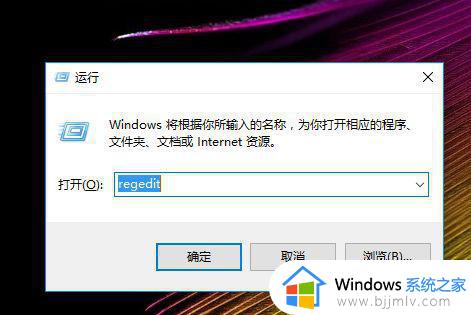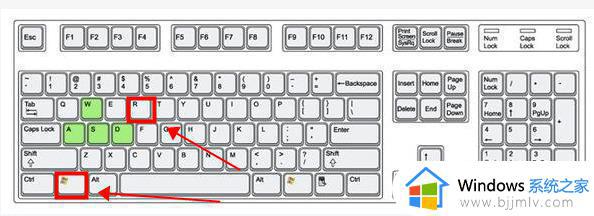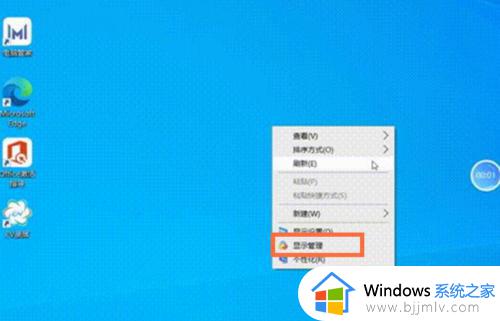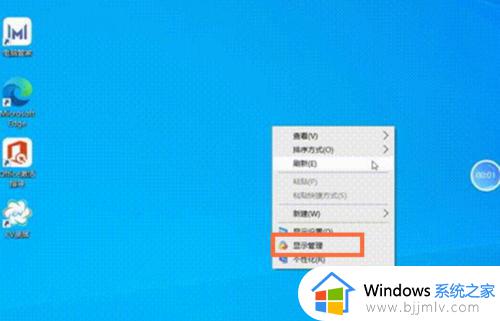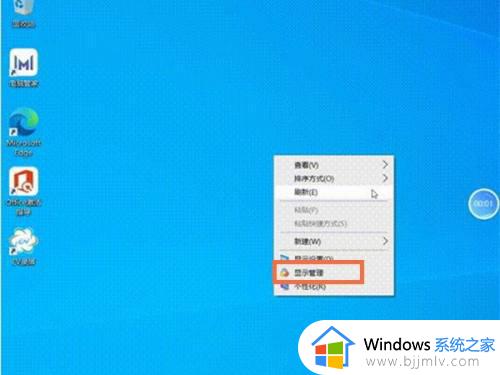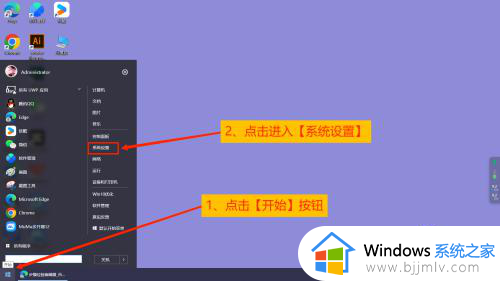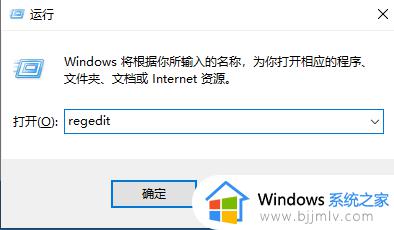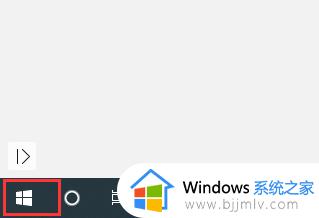win10怎么设置电脑豆沙绿护眼模式 win10豆沙绿护眼色设置图文步骤
长时间盯着屏幕对我们的眼睛是一种极大的负担,因此为了保护我们的视力,很多人开始关注win10系统设置屏幕护眼豆沙绿的颜色来减轻眼睛的疲劳感。可是win10怎么设置电脑豆沙绿护眼模式呢?让我们一起来了解一下win10豆沙绿护眼色设置图文步骤吧!
具体方法如下:
方法一:
1、首先,请用鼠标右键轻击桌面的任何位置,随后选取“个性化”选项。
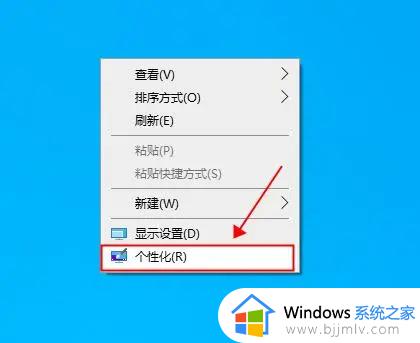
2、接着,在设置页面找到“颜色”栏目并双击进入,选择“自定义颜色”选项。
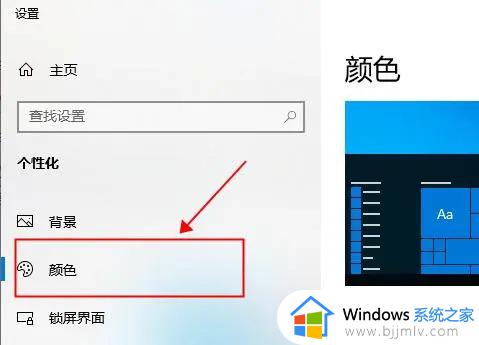
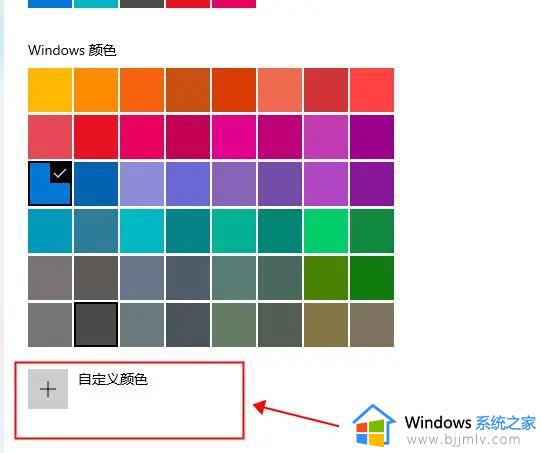
3、再单击底部的“更多”按钮,对参数进行相关设定:在RGP值上设置(199,237,204)。
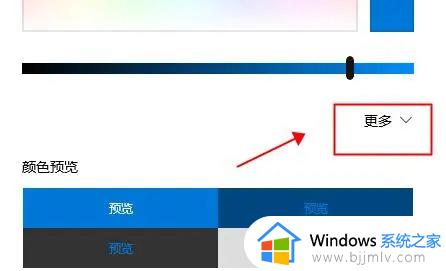
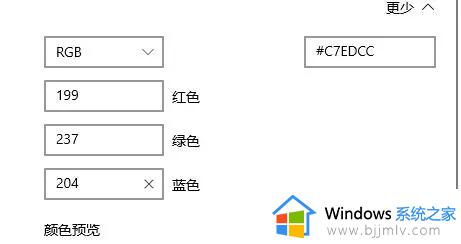
4、最后,完成所有设定后一定要记得立即保存设置哦!
方法二:
1、先按下win+R快捷键,这将会调出运行对话框,然后输入指令"regedit"。
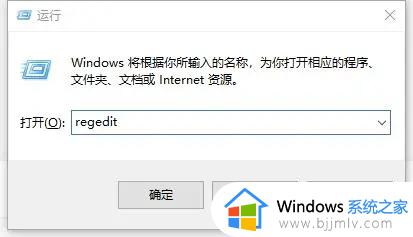
2、然后敲击回车键进行确认,点击打开HKEY_CURRENT_USER文件夹。
3、按照(HKEY_CURRENT_USERControl PanelColors)的路径查找和点击。
4、修改数值数据至下图中所示的数值,确认无误后保存更改。
5、待退出HKEY_CURRENT_USER文件夹后,点击打开位于HKEY_LOCAL_MACHINE的文件夹。
6、点击HKEY_LOCAL_MACHINE\SOFTWARE\Microsoft\Windows\CurrentVersion\Themes\DefaultColors\Standard的路径。
7、接着找到"window"标签,点击它会弹出新的窗口,然后将数值数据改为caaeace,点击确定后再次保存修改。
8、最后,只需要重新启动电脑就能让电脑自然而然地切换到豆沙绿颜色的护眼模式啦!
以上就是win10豆沙绿护眼色设置图文步骤的全部内容,如果有不了解的用户就可以按照小编的方法来进行操作了,相信是可以帮助到一些新用户的。